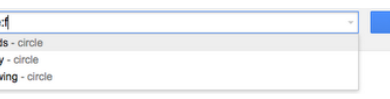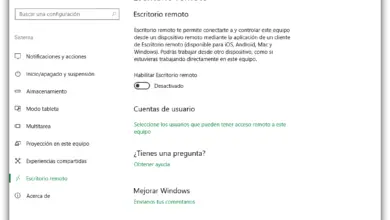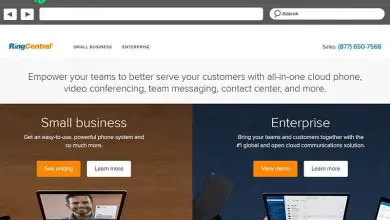Comment désactiver l’organisation automatique des dossiers dans Windows 10
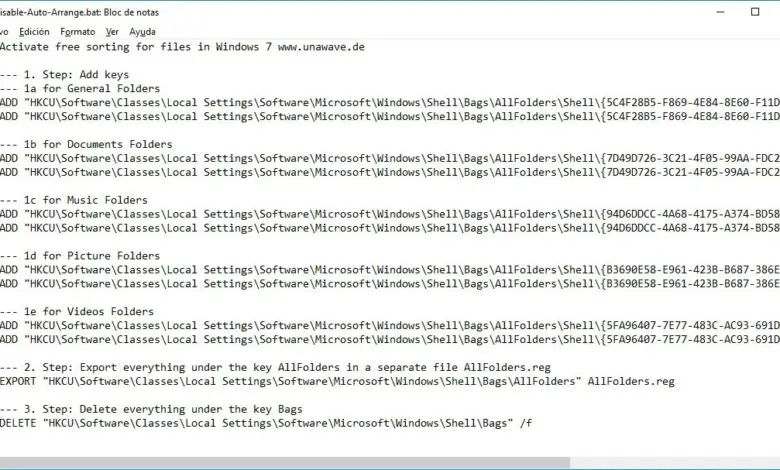
Si vous êtes un utilisateur Windows, vous avez sûrement remarqué que l’explorateur de fichiers des dernières versions du système d’exploitation Microsoft ne nous permet pas de placer les dossiers où nous voulons ou de modifier leur apparence . Lorsque vous essayez de faire glisser un dossier d’une position à une autre, Windows lui-même retourne le dossier au même endroit où il se trouvait au début. Par conséquent, nous allons montrer ci-dessous comment désactiver l’organisation automatique des dossiers dans l’explorateur Windows 10.
Étant donné que le système lui-même ne nous offre pas d’option d’ajustement ou de configuration pour désactiver l’organisation automatique des dossiers, nous allons devoir faire quelques changements dans le registre Windows. Par conséquent, avant de partir, il est recommandé de faire une copie de sauvegarde du registre système ou d’un point de restauration Windows au cas où quelque chose ne va pas pour pouvoir revenir à la façon dont nous l’avions avant les modifications.
Étapes à suivre pour désactiver l’organisation automatique des dossiers dans Windows 10
A partir de la source de l’actualité, ils proposent le téléchargement d’un fichier .bat contenant les instructions nécessaires pour effectuer les modifications à effectuer dans le registre Windows afin de désactiver l’organisation automatique des dossiers. Le fichier .bat peut être téléchargé à partir de ce même lien et avant de l’exécuter, vous pouvez le modifier pour vérifier les modifications qui seront apportées dans le registre Windows. Comme vous pouvez le voir, il ne fait rien de bizarre que nous puissions craindre, il pourrait même suivre les étapes et les modifications du fichier .bat manuellement.
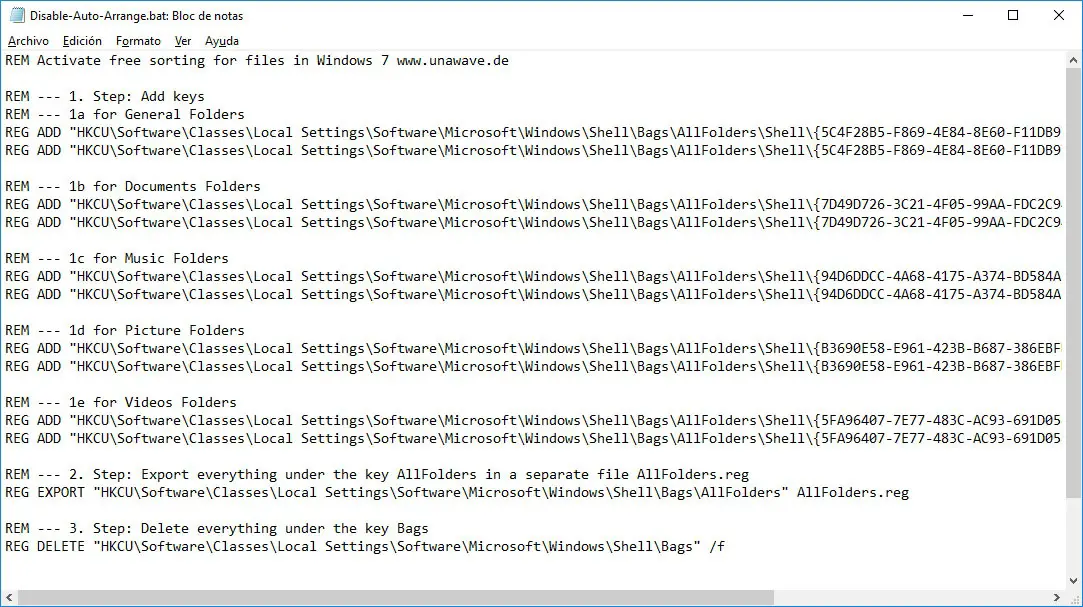
Une fois le .bat téléchargé, tout ce que nous avons à faire est de décompresser le fichier compressé qui est enregistré sur le disque, puis de double-cliquer sur le fichier Disable-Auto-Arrange.bat . Le processus qui apporte les modifications nécessaires au registre Windows pour désactiver l’organisation automatique des dossiers dans l’Explorateur de fichiers s’exécutera automatiquement. Lorsque le processus est terminé, nous pouvons ouvrir un explorateur de fichiers et vérifier que nous pouvons faire glisser et déplacer les dossiers où nous voulons sans aucun problème sans que le système lui-même bloque cette action et la renvoie automatiquement sur le site où nous les avions.
Tout d’abord, nous devons être sûrs de vouloir effectuer cette modification sur l’ordinateur, car l’annulation des modifications pourrait être un peu plus coûteuse, même si nous devrions simplement annuler les modifications apportées au registre , qui sont celles affichées dans le fichier. Bat que nous avons exécuté. Si nous préférons, nous pouvons créer un autre fichier .bat avec l’action inverse et tout exécuter en même temps.